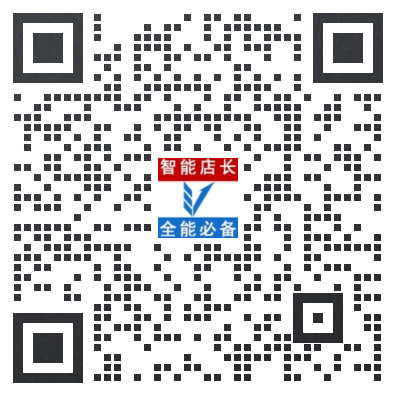打单发货
打单发货功能介绍
一、使用打单发货前需要配置哪些【打印设置】?
1、【基础设置】---包含【订单同步天数】,是否【订单自动合并】
2、【发货人信息】

3、【快递单模板设置】---目前支持【普通面单】和【网点电子面单】、【拼多多电子面单】
【普通面单】也就是直接找快递员拿到普通的面单纸,不需要手写,使用软件打印出来。设置【普通面单】步骤如下:
第一步:先添加【如图】

第二步:编辑【如图】

【网点面单】:首先需要线下找到【快递服务商】开通账号,拿到【商家编码】【商家秘钥】【月结卡号】
再到系统绑定账号信息-------设置【网点面单】如下
第一步:先添加【如图】
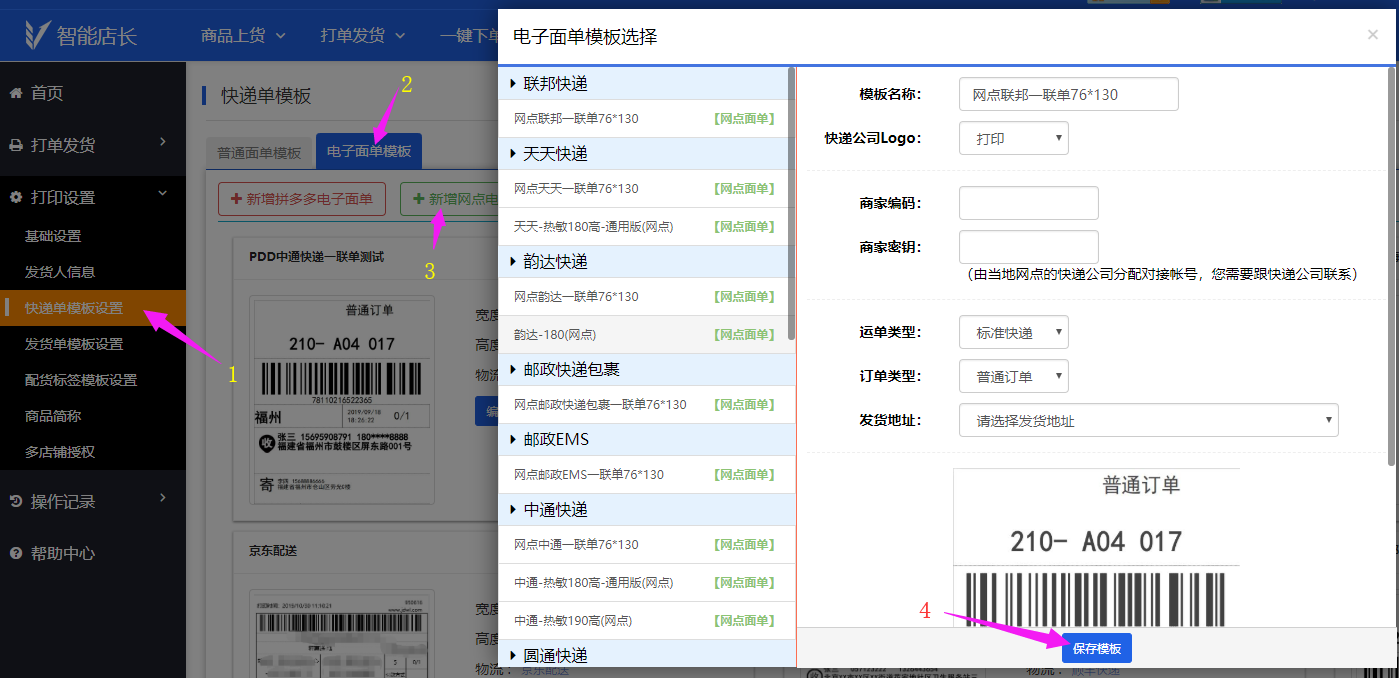
第二部:编辑【如图】

拼多多电子面单:分为拼多多电子面单和拼多多站外电子面单两种,建议优先考虑使用该电子面单
拼多多电子面单指的是已在拼多多开店的商家,在拼多多后台开通电子面单后即可使用,可查看步骤说明:开通教程
拼多多站外电子面单指的是无需在拼多多开店,任何人都可以注册,注册后再系统中添加授权账号之后即可使用 :申请入口
点击新增拼多多电子面大
4、【发货单模板设置】
设置 【发货单模板】步骤如下
第一步:先添加【如图】

第二步:编辑【如图】

5、【配货标签模板设置】
设置 【配货标签模板】步骤如下
第一步:先添加
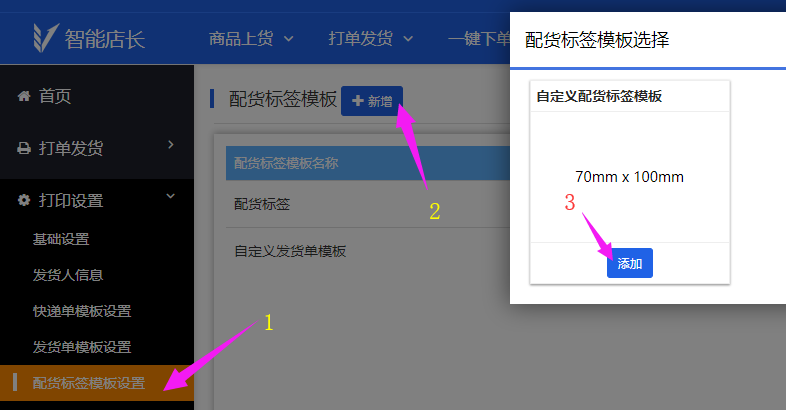
第二部:编辑【如图】

6、【商品简称】---(不配置也不影响打印)
【商品简称】用途:在打印【快递单】【发货单】【配货标签】时,若模板中有设置【商品简称】那么打印出来的【商品简称】这是这里设置的信息

7、【多店铺授权】---授权多个店铺,可以同步多个店铺订单批量打印面单

二,【打单发货】功能介绍
1、【打单发货】
①系统会根据【基础设置】的配置,同步订单到【等待出库】
②在【等待出库】界面,操作批量打印

2、【多店铺打单】
①选择店铺(只有授权店铺才会出现在下拉框中)
②系统会根据【基础设置】同步选中店铺等待出库的订单
③用户可以在【等待出库】状态,进行多店铺打单,与【打单发货】操作一样
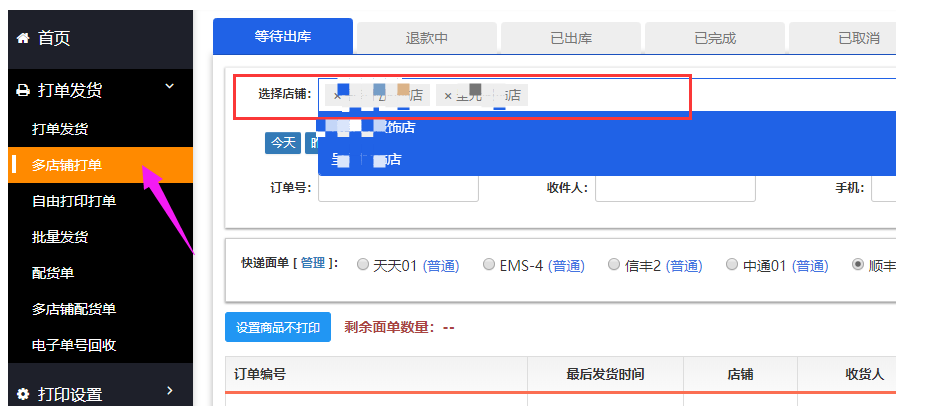
3、【自由打印打单】---只打单不发货
可以输入【订单号】自动识别订单信息

4、【批量发货】---不需要在系统打单,直接发货的订单,可使用该功能
①支持【手动输入】和【批量导入】

5、【配货单】---以商品的维度呈现,相同商品会合并一起显示,统计总数量
①支持【打印配货单】和【导入配货单】
6、【电子单号回收】
①电子单号回收分为【拼多多订单】和【自由打印】
②操作【回收】单号后,打单发货界面订单的【订单号】会自动清空,相反:打单发货界面订单的操作【清空单号】后,电子单号回收
界面的原单号显示为【无效面单】
 联系QQ(800806586)
联系QQ(800806586)
 添加好友邀请进群
添加好友邀请进群